富士通製のパソコンの場合、指紋認証の装置がついている場合があります。OS標準の機能を使って指紋認証サインインすることが可能です。今回は、Windows標準機能を使って実現します。
Windows Helloを使います。Windows Helloとは、目で見たり(3Dカメラ必須)、指をスライドするだけという手軽な方法で Windows 10にサインインする機能です。これにより、パスワードを入力することなくセキュリティが保たれます。
『LIFEBOOK SH90/Mが、Windows 10に出来ない問題』の関係で、体験できなかったのですが、ついに出来る日が来ました。

富士通製には、2つの指紋認証ログインが準備されています。Windows 8.1の時代に両方試しましたが、OmniPassログインは、デザイン的にイマイチでした。
Windows標準のログイン
OmniPassがインストールされていると、動きません(Windows 8.1の時に検証)。OmniPassをアンインストールしてください。本説明は、OmniPassアンインストールしたあとの説明です。
操作方法
事前にPINを設定する必要があります。PINとは、4桁の数字でログインできるようにする方法です。『Windows 10なら4桁の数字でログインしよう!PINパスワード編』を参照ください。
指紋を登録する
[Windows]+[I]で設定チャームに移動し、「アカウント」をクリックします。
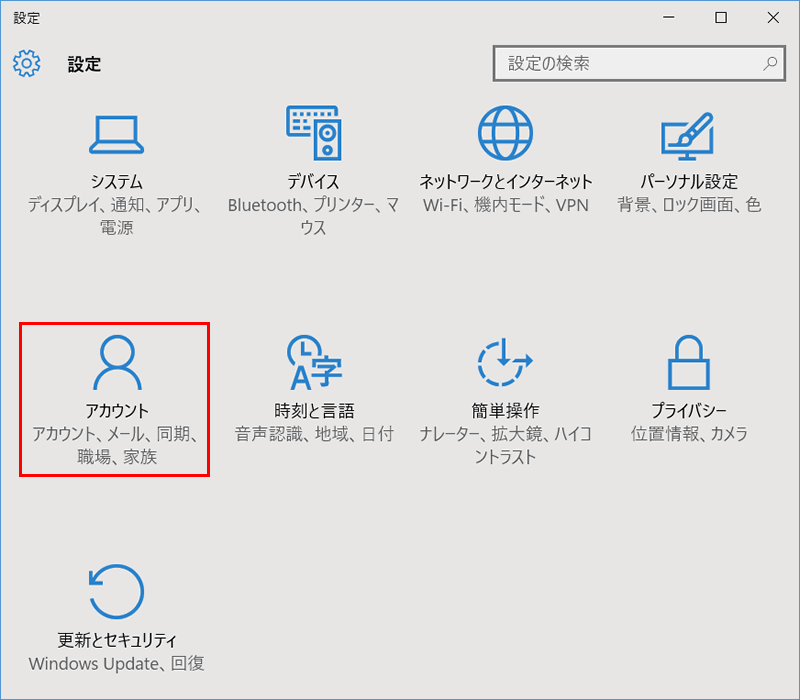
「サインインオプション」の「セットアップ」を選択します。
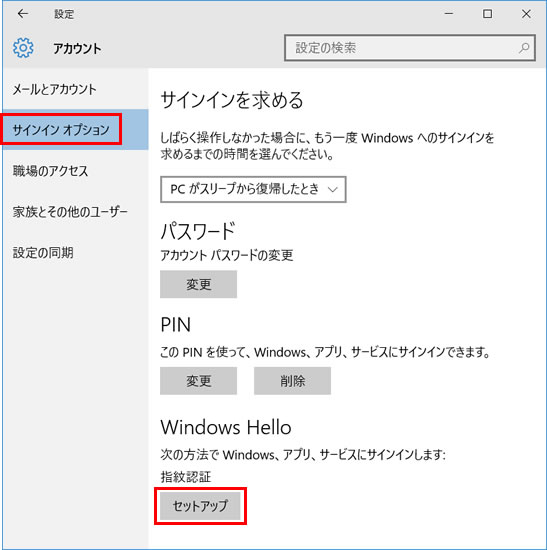
「開始する」をクリックします。
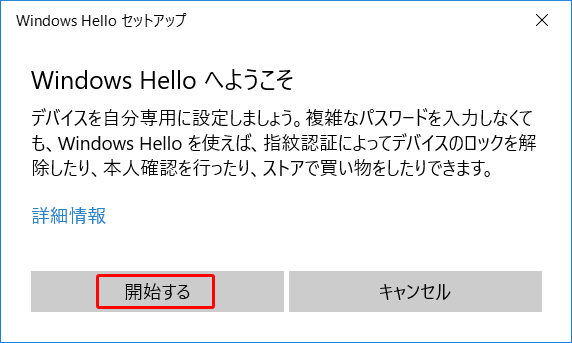
PINを入力します。
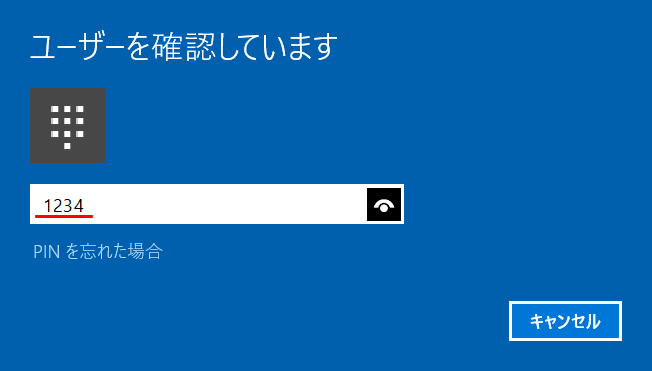
尚、第一関節より先の部分が読み取り範囲です。
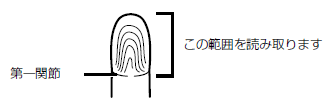
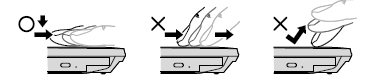
指を5回なぞります。
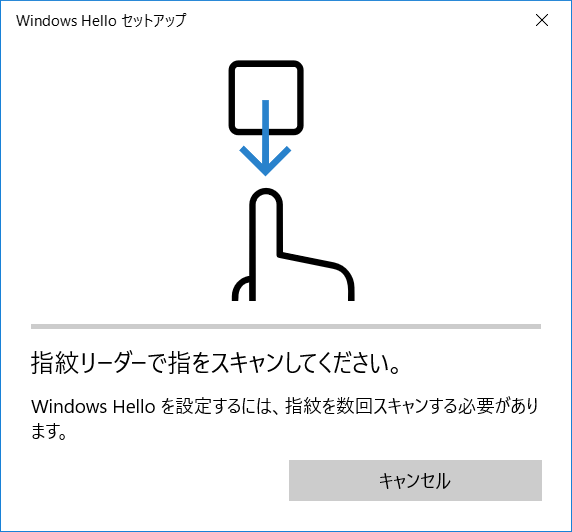
以上で、終了です。
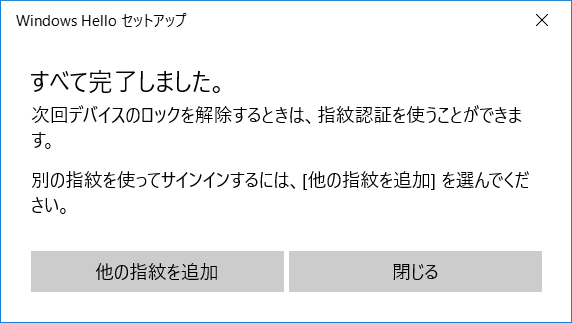
あとは、スライドするだけでログインできます。
指紋認証のすごいところは、ロック画面でスライドしてもサインインできます。
スリープ中やパスワード入力画面でもできます。超便利です。

無事、ログインすることができました。Hello機能を使うとスマイルマークが表示されます。

まとめ:指紋認証装置があれば使ってみよう!
めちゃくちゃ感度がよく、使い勝手は、最高です!


